マインドマップとは頭の中で考えている思考や発想を可視化し整理したりまとめるノート術でトニー・ブザン(Tony Buzan)が提唱した思考方法です。
ノートに手書きで作成する方やエクセルで作成する方、iPhone/スマホ用アプリもあるのでそちらを使われる方もいると思いますが、私はXMind(エックスマインド)が無料でも使いやすいのでおすすめです!
初めてマインドマップの作成をと考えている方は、無料ですので一度ダウンロードして使ってみて欲しいです!
マインドマップは、思考・アイデア・記憶などの整理、連想・イメージの具現化、ホームページ・ブログの構成まで利用価値は高いです。
使い方も直感的にできますので難しいという事はないでしょう。
あとは触っていくことで慣れておけば、仕事、勉強、悩みの解決など様々な状況で使えます。
XMindのメリット・デメリット
XMindのメリットはパソコンにダウンロードして使いますので、修正・追加・印刷が簡単にできます。
手書きの作成ですと汚くなって見えづらくなってきますし、印刷も綺麗です。
XMindのデメリットはiPhone/スマホでは使えないので携帯性に欠ける点です。
iPhone/スマホなら無料のアプリもありますが、制限があって課金しないと使えないものが多いです。
XMindの有料版と無料版との違い
XMind(エックスマインド)には無料版と有料版XMind Proがあり、有料版は12.799円(税込み)と少し高い金額になります。
その分画像のように無料版と有料版XMind Proには使える機能の違いがあります。
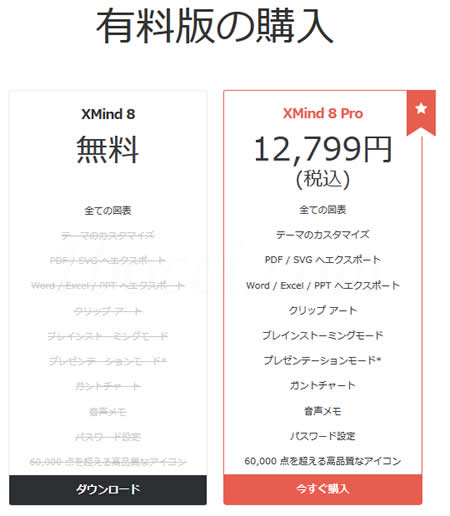
実際、私も使っていますが無料版で十分使えます。
初めてマインドマップツールを使うとう方は特に無料版で問題ありませんので、試してみると良いです。
今までノートなど手書きで作成していた方やエクセルなどを使っていた方もまずは試して欲しいです。
スポンサーリンク
XMindのをダウンロードして使えるようにする
まずはXMind(エックスマインド)のサイトで「無料ダウンロード」をクリックします。

続いて、OSの選択です。
「Windows版、Mac OS版、Linux版、ポータブル版」の選択が表示されますので自分の環境で使うものをダウンロードします。
ポータブル版とは、パソコンにインストールせずUSBメモリに入れて持ち運ぶことで、パソコンさえあればどこでも使えるというメリットがあります。
しかし、Windows版との連携はできません。
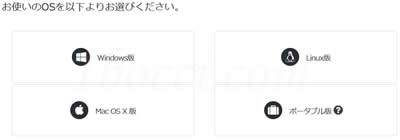
私はWindowsパソコンのためWindows版をクリックします。
するとWindows版のダウンロードが画面に移り、Windows版XMindの説明が表示されます。
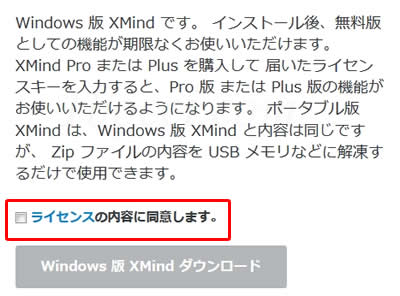
Windows版XMind です。インストール後、無料版としての機能が期限なくお使いいただけます。XMind ProまたはPlusを購入して 届いたライセンスキーを入力すると、Pro版またはPlus版の機能がお使いいただけるようになります。ポータブル版 XMind は、Windows版XMindと内容は同じですが、Zipファイルの内容をUSB メモリなどに解凍するだけで使用できます。
引用:http://jp.xmind.net/download/win
前述でも記載したように有料の「XMind Pro」と無料とでは勿論使える機能の違いがありますが、一先ず無料で利用できる機能は永遠に使えるという事なので嬉しいですね!
「ライセンスの内容に同意します。」のチェックを入れて、ダウンロードを開始します。
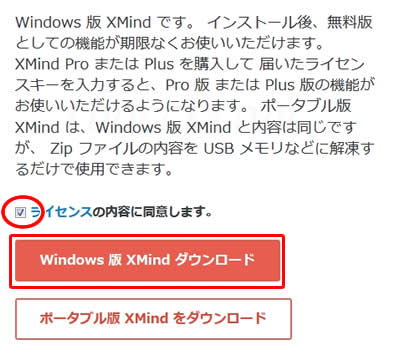
「次のファイルを開こうとしています」というダイアログが表示されますので、「ファイルを保存」をクリックします。
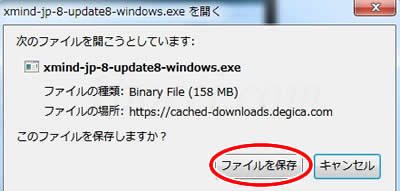
ダウンロードしたXMindのexeファイルを開きます。
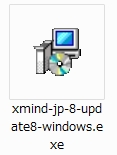
「ファイルを実行しますか?」と表示されますので、「実行」をクリックします。
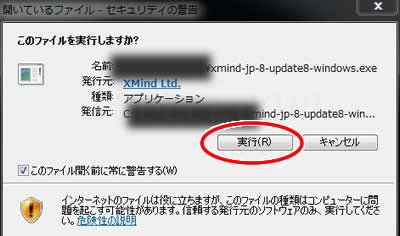
XMindのセットアップウィザードが表示されますので、「Next」をクリック。
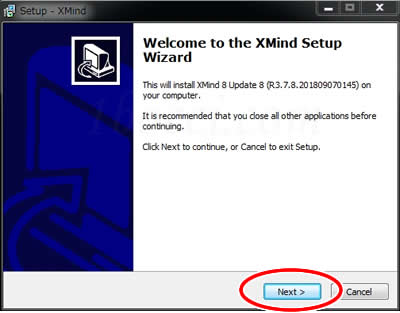
ライセンスの同意に移ります。
同意しなければ使えませんので、「I accept the agreement」にチェックを入れて「Next」をクリック。
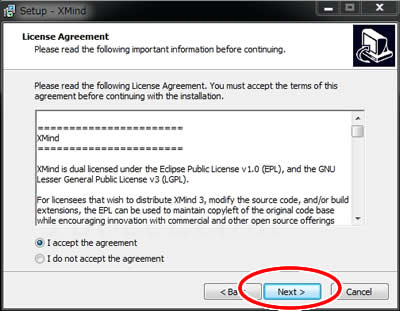
XMindのインストール先の指定になりますので、任意の保存場所を指定して「Next」をクリック。
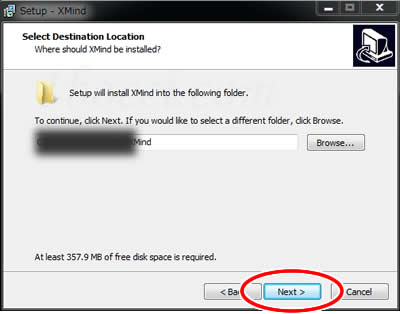
select additional tasksという画面に移ります。
ここでは以下を選択することができます。
- デスクトップアイコンを作成する
- クイック起動アイコンを作成する
- 追加のファイルをXMindに関連付ける
- (.mm)ファイルを関連付ける
- (.mmap)ファイルを関連付ける
必ず関連付ける必要はありませんので、「デスクトップアイコンを作成する」にだけチェックを入れても大丈夫です。
チェックを入れるのが終わったら「Next」をクリック。
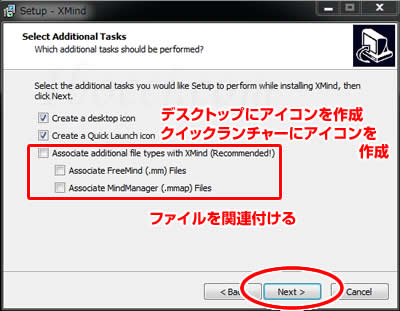
これでインストールの準備が終わりましたので、再度に「Install(インストール)」をクリックします。
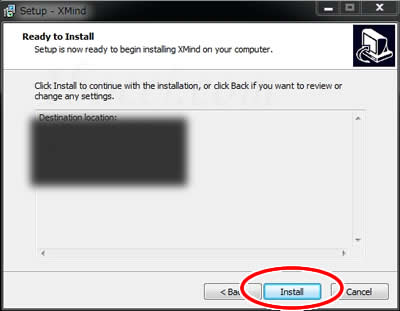
XMindのインストールが完了するまで少しだけ待機。
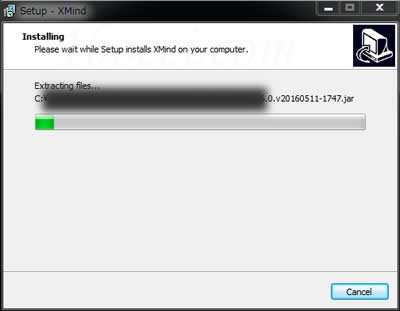
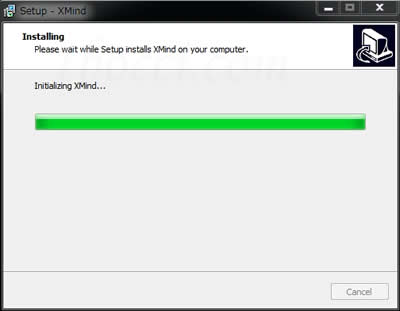
インストールが終了しましたら、「View readme.txt」のチェックを外して、「Finish」をクリックします。
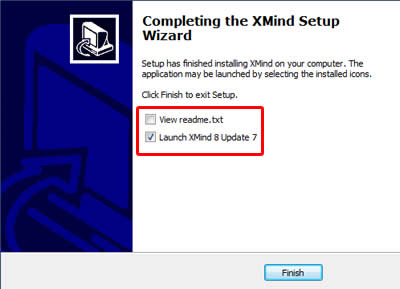
XMindが立ち上がりますので、これで使う事が可能です!
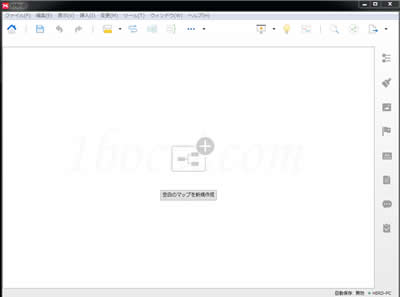
初めて使う場合、左上「ファイル」>「新規」をクリックすると色々なテンプレートがでてきますので選択する事ができます。
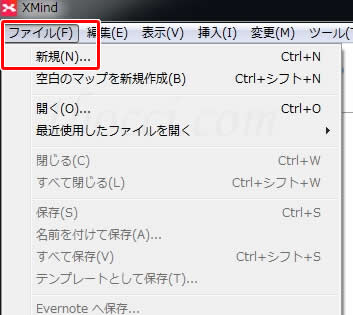
一番ベーシックな「マップ」をクリックすると、その中からまた数種類のテンプレートを選ぶ事ができます。
使い慣れてきたら色々試してみると良いです!
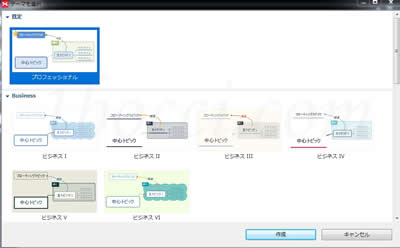
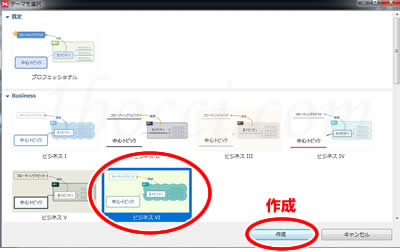
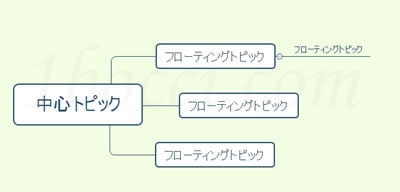
「マインドマップ 最強の教科書」は、マインドマップの提唱者トニー・ブザン氏の著書です。
正しくマップを描くことで、効果がでるようルールを明確に記載している教科書のような本です。
「マインドマップ超入門」は、マインドマップ初心者のために向けたトニー・ブザン教育協会公認の入門書です。




